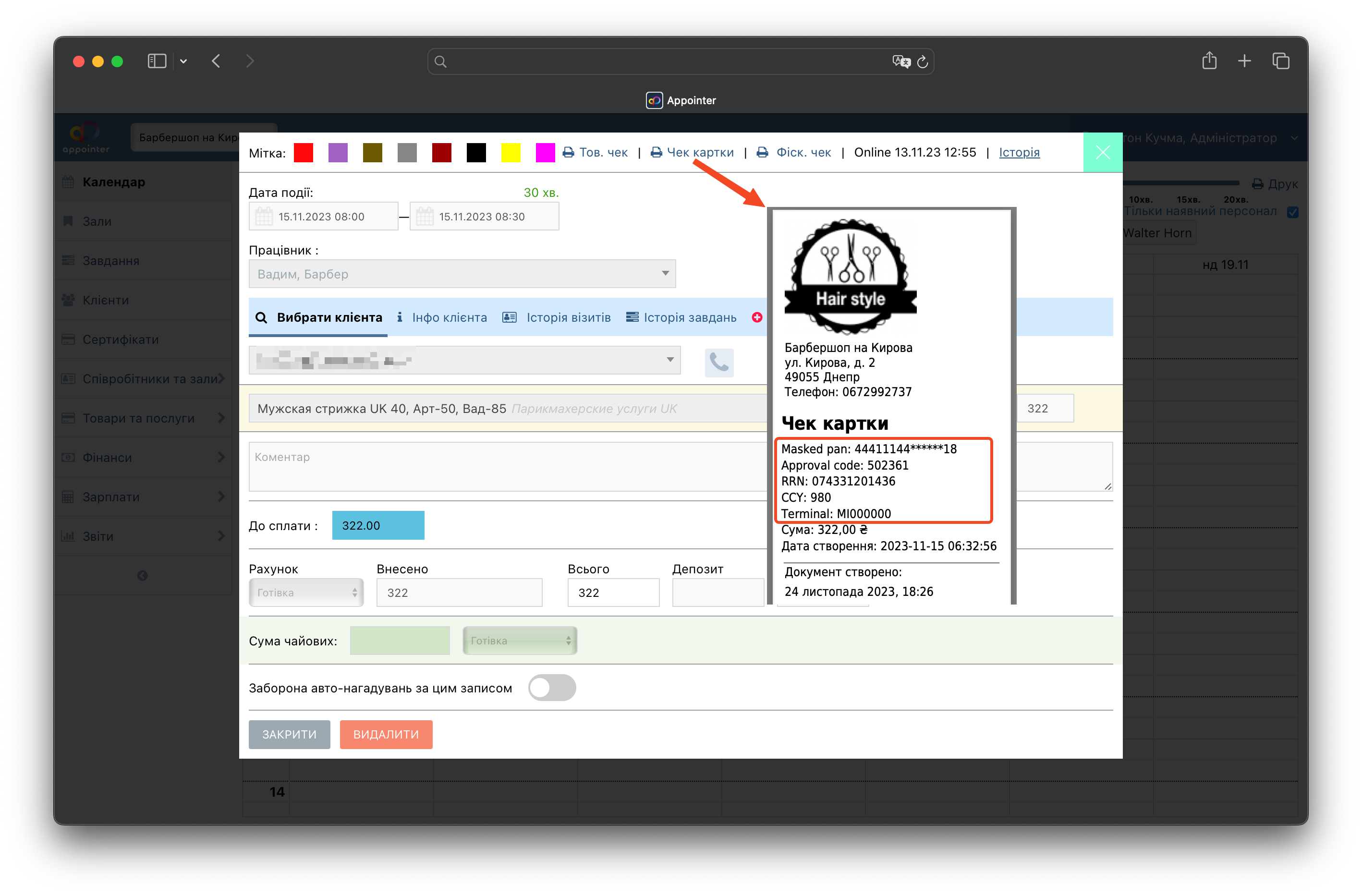Цей функціонал дає змогу оплатити частково або повністю запис на прийом через QR-код Монобанку та Приватбанку. Клієнт може отримати посилання на оплату на свій номер по СМС або в Телеграм, або відсканувати QR-код з екрану адміністратора.
Первинні налаштування для Монобанку
Відкрийте рахунок ФОП у monobank (якщо ще не відкритий)
Для відкриття рахунку ФОП:
- Відкрийте додаток monobank
- Свайп вниз
- Натисніть “відкрити карту або рахунок ФОП”
- Оберіть “рахунок ФОП”
- Заповніть анкету та подайте заявку
Заповніть анкету для підключення
Посилання: https://www.monobank.ua/e-comm Після заповнення форми, протягом доби, вам надійде повідомлення про підключення та інструкція.
Отримайте токен (після підключення)
- Перейдіть на web.monobank.ua
- Відскануйте qr-код або введіть номер телефону
- Підтвердіть вхід за допомогою додатку monobank
- Натисніть “Інтернет”, а після “управління еквайрингом”
- Якщо у вас немає сторінки “інтернет” – це означає що ви не залишали заявку на підключення до інтернет-еквайрингу від monobank. Залишити її можливо за посиланням https://www.monobank.ua/e-comm Або Вам ще не був відкритий доступ для отримання платежів. Будь ласка, зачекайте 🙂
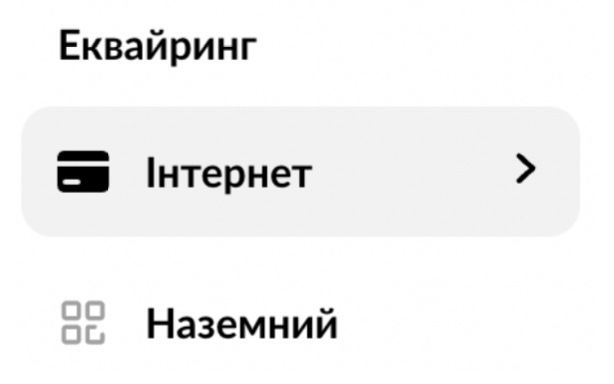
- Створіть токен
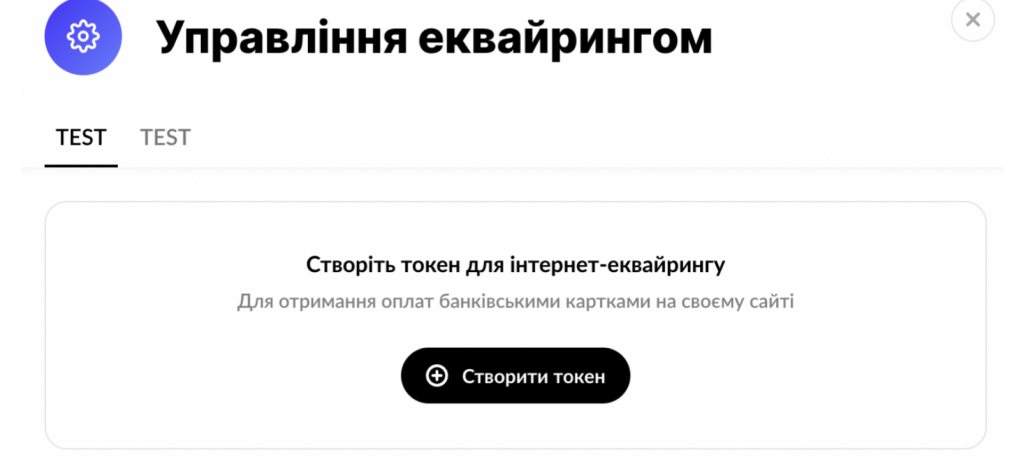
- Скопіюйте отриманий токен
- Перейдіть в Аппоінтер: Налаштування / РРО
- Додайте отриманий токен у поле API-токен Монобанку
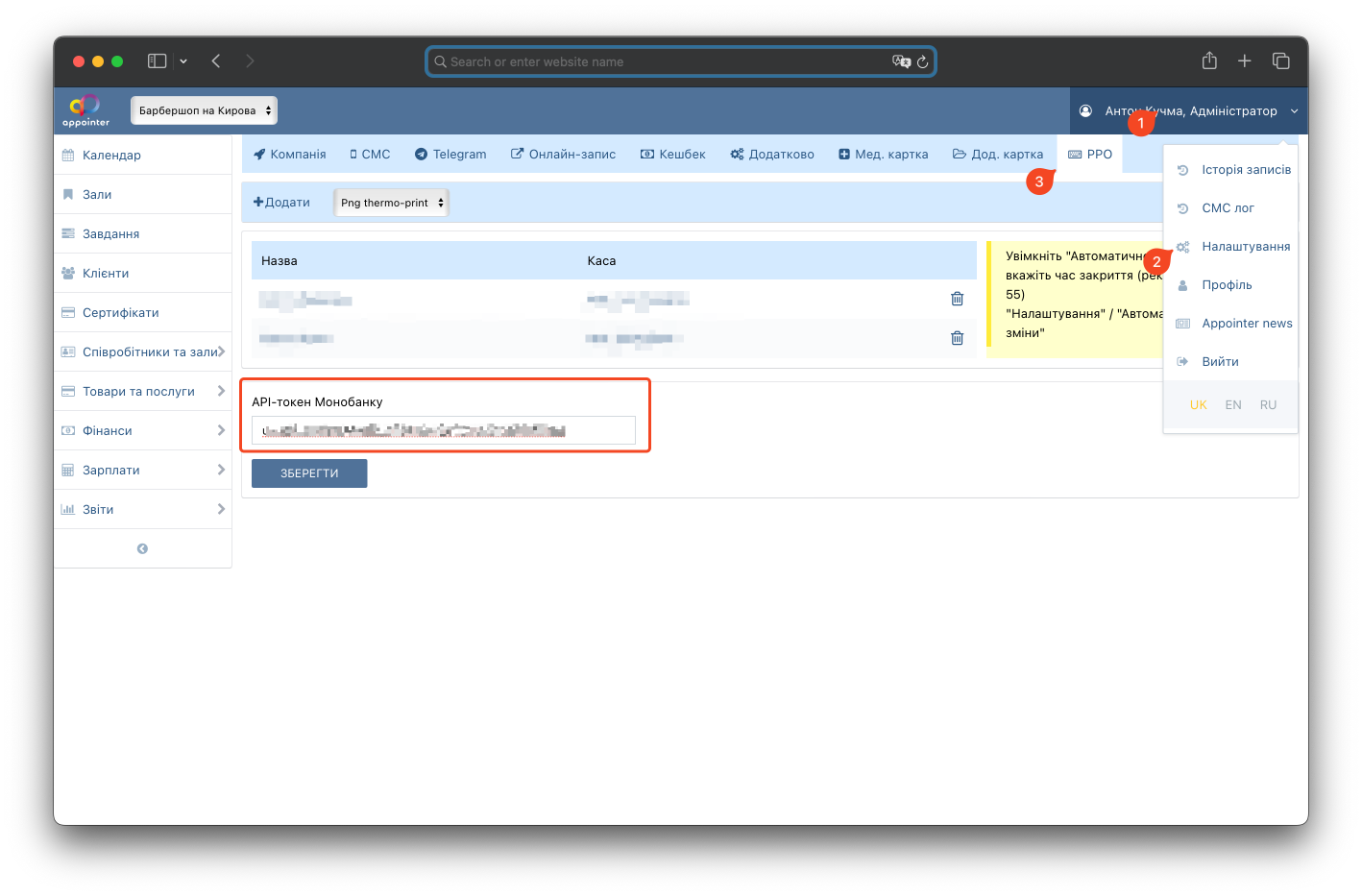
Первинні налаштування для ПриватБанку
- Авторизуйтеся на сайті https://www.liqpay.ua/ з вашими даними Приват24
- Вгорі праворуч натисніть “Створити компанію”
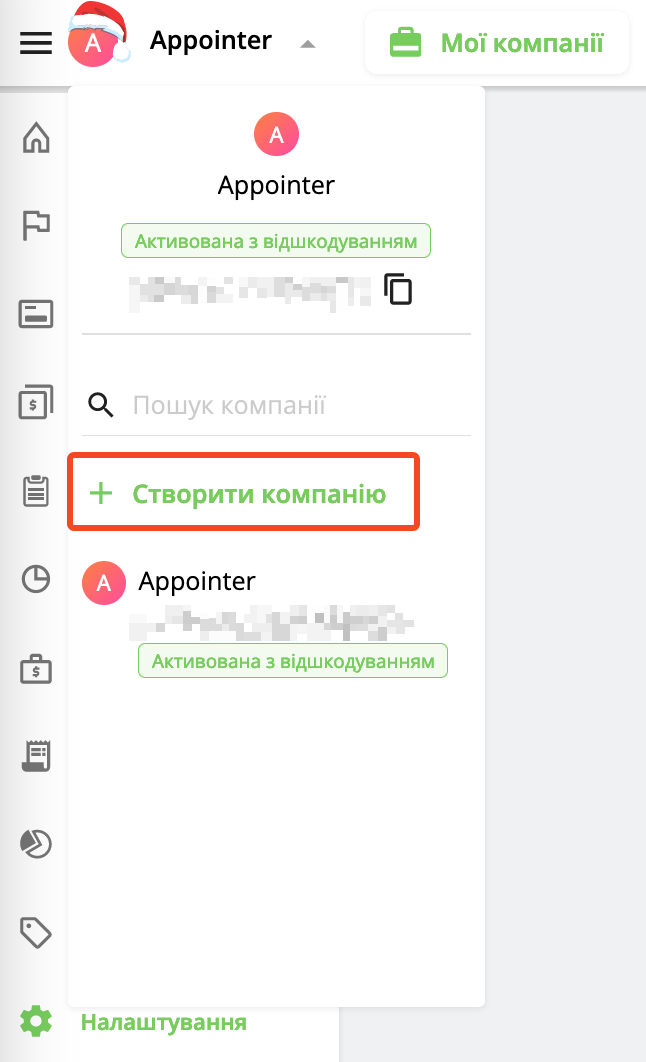
3. Пройдіть процес реєстрації компанії в Liqpay. У разі запитань, зверніться до підтримки Liqpay через чат Приватбанк
4. Після того, як ваша компанія буде зареєстрована, перейдіть в Налаштування / API / Налаштування
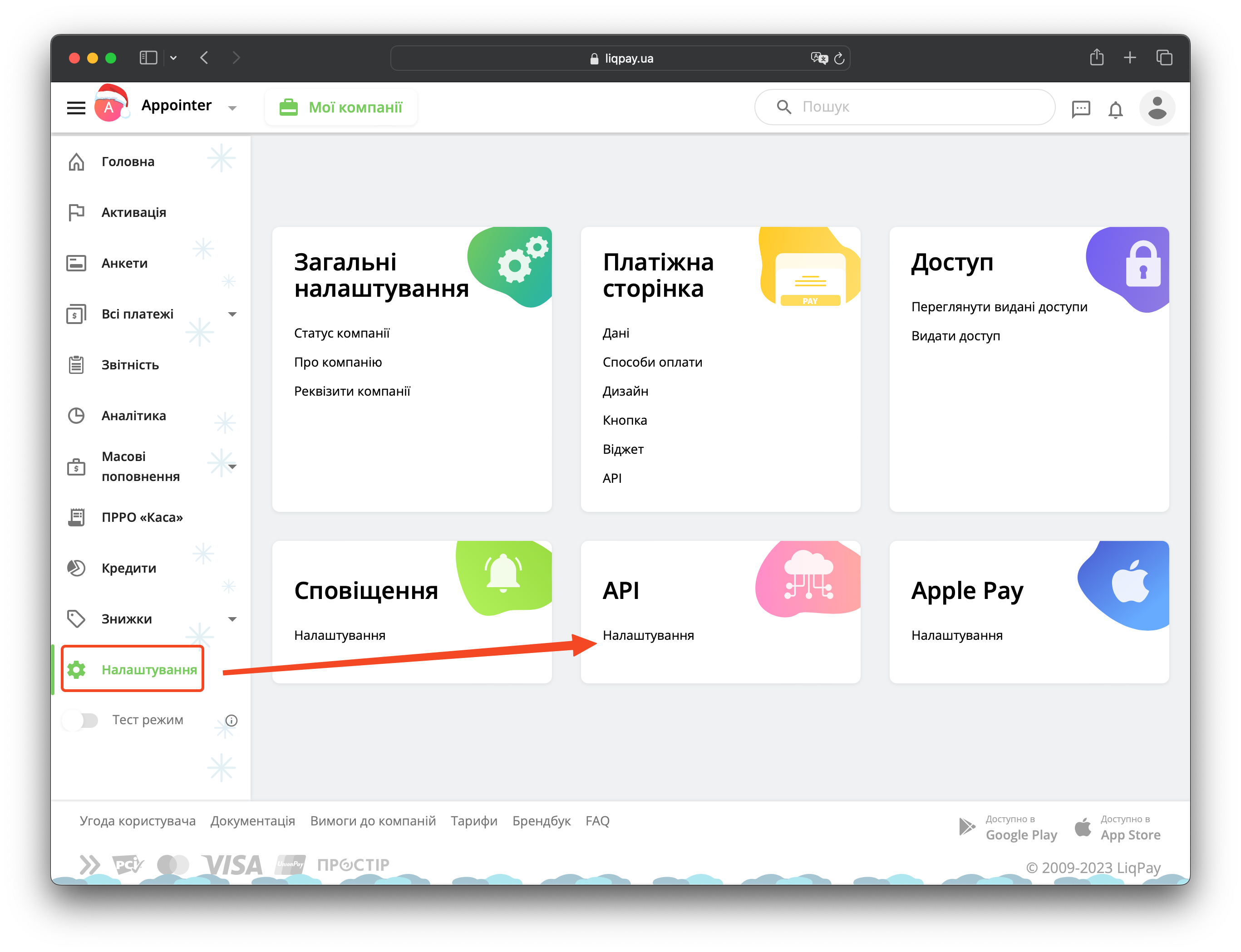
5. Знайдіть інформацію про Публічний та Приватний ключі (використовуйте “бойові” ключі)
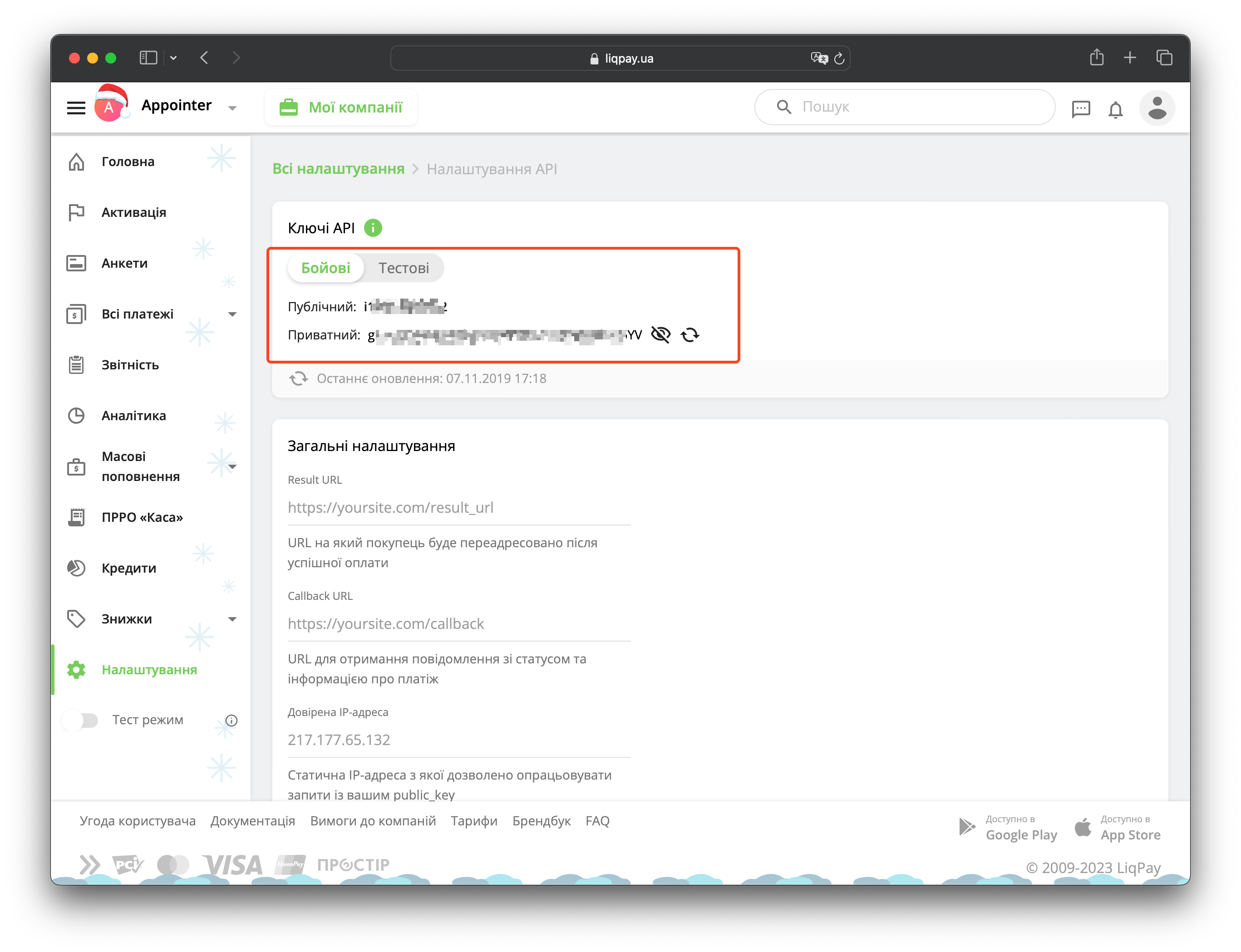
6. В Аппоінтере, перейдіть в Налаштування / РРО, і вкажіть там Публічний і Приватний ключ з LiqPay.
7. Збережіть зміни.
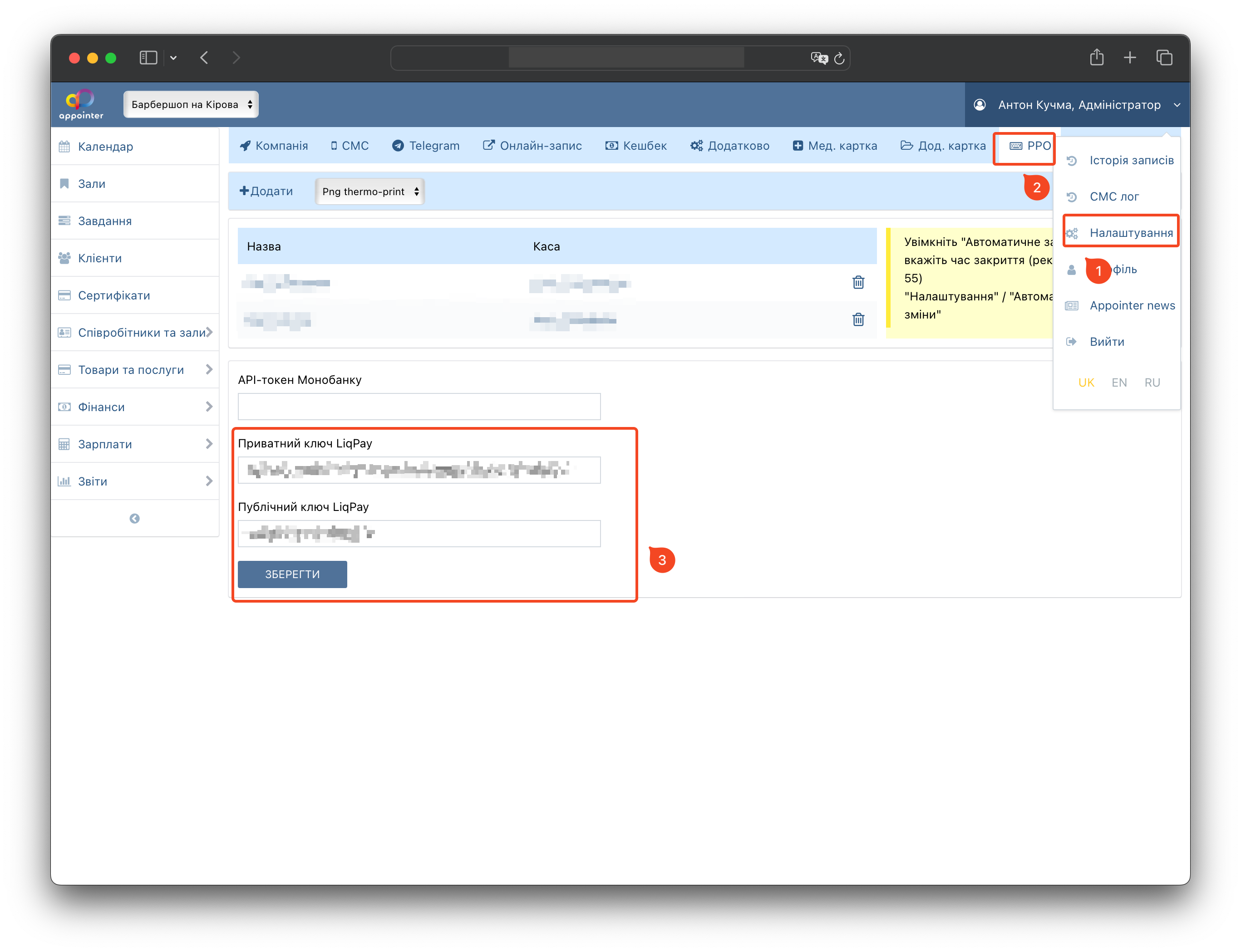
Оплата запису через QR-код Монобанку та Приватбанку в Аппоінтере
Перед тим, як прийняти оплату QR-кодом Монобанку та Приватбанку, створіть запис і збережіть його без оплати (збереження без оплати є обов’язковою попередньою умовою)
Після цього, відкрийте запис і натисніть кнопку “QR-Сплата”
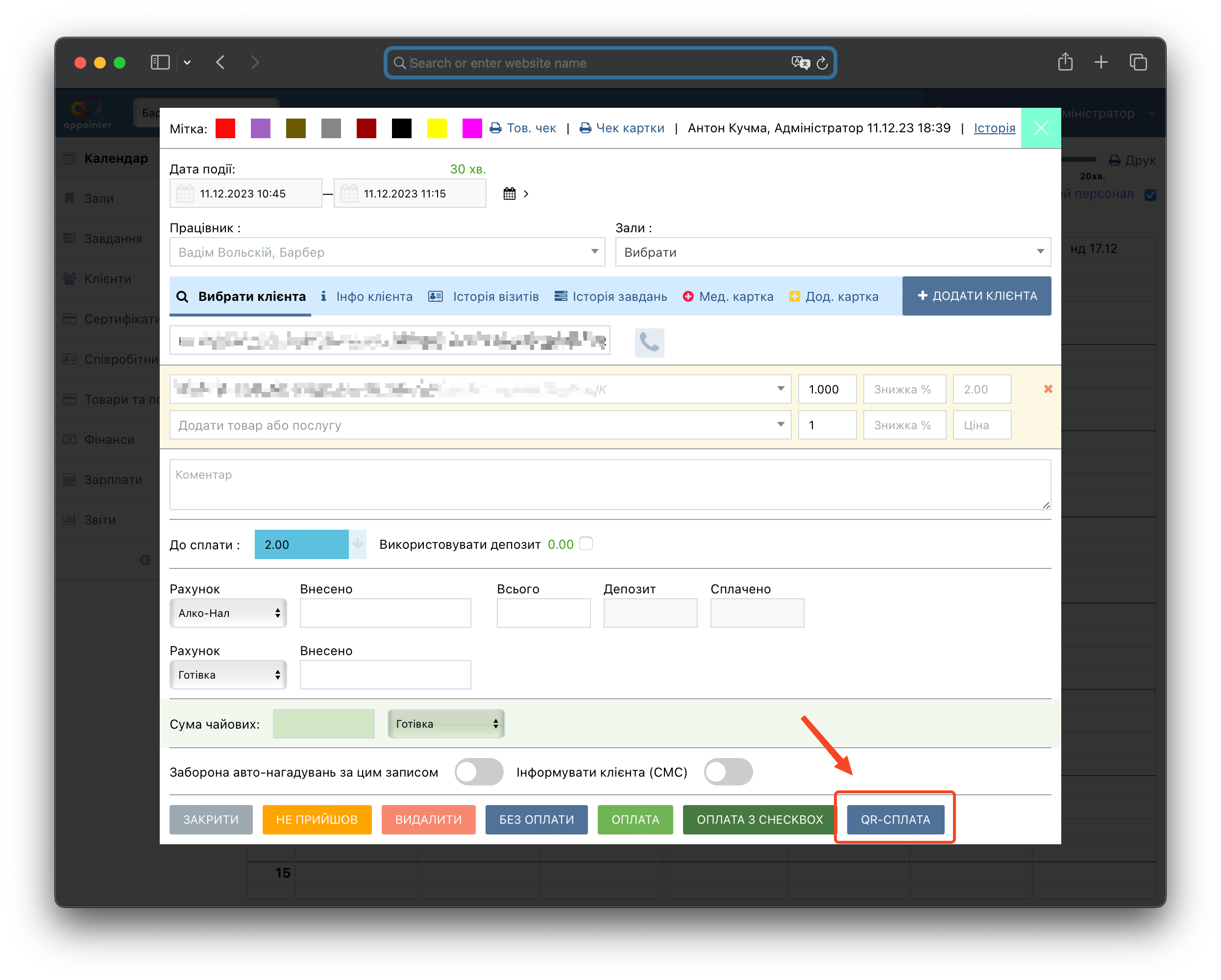
У вікні “Сума до оплати карткою” введіть суму, яку потрібно прийняти від клієнта за безготівковим розрахунком карткою.
Це може бути як повна, так і часткова оплата.
Введена сума ніяк не залежить від сум, зазначених у вікні запису на прийом.
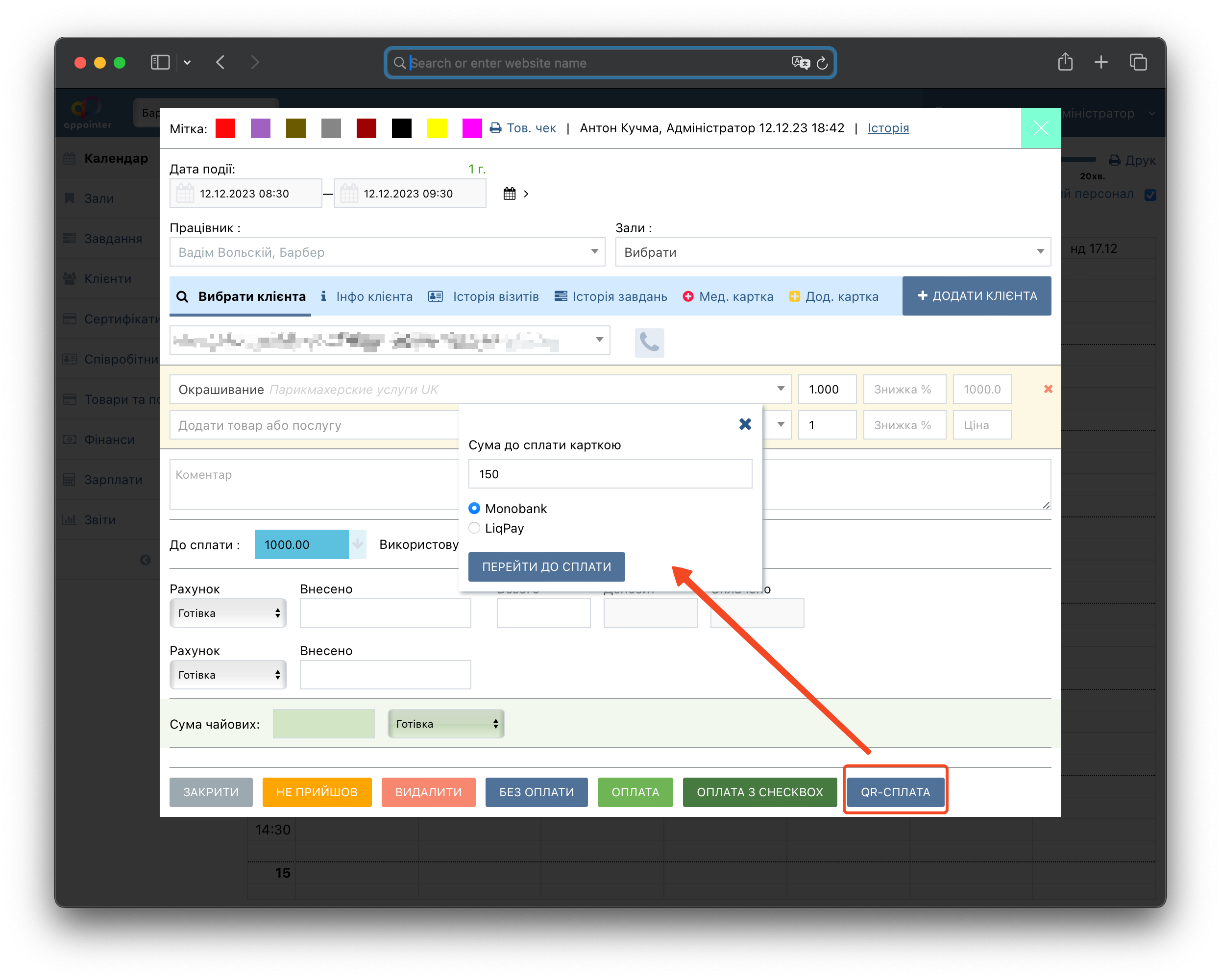
Наступне вікно міститиме QR-код для оплати з наступною інформацією:
- Статус (Сплачено або Не сплачено)
- Сума до сплати карткою
- Дата створення запиту на сплату
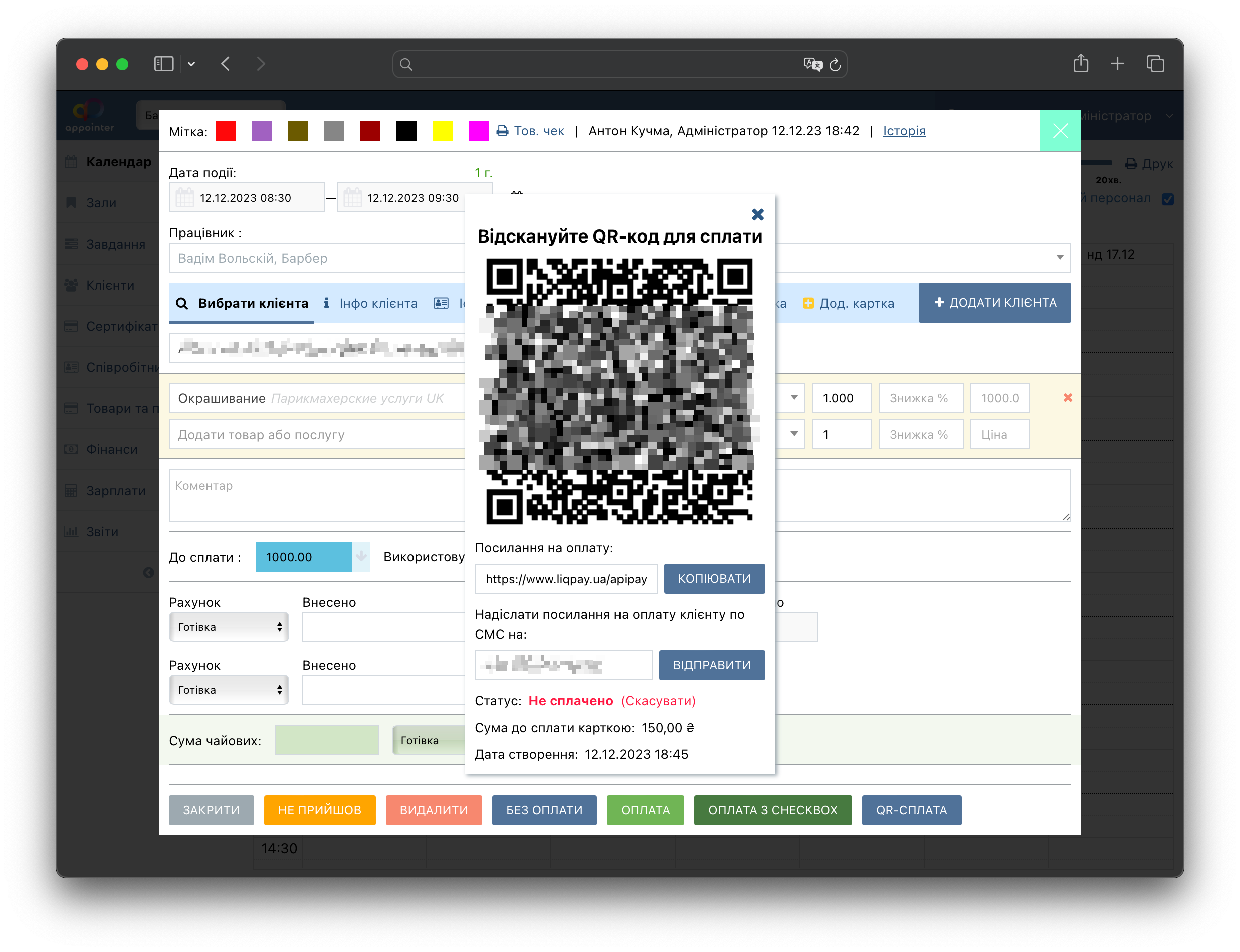
Для здійснення оплати клієнт повинен відсканувати своїм телефоном QR-код з екрану адміністратора, і здійснити оплату у своєму смартфоні.
Також, якщо в компанії налаштовано надсилання СМС або телеграм-повідомлень (і клієнт підписаний на телеграм-бота компанії), то адміністратор може надіслати посилання на оплату клієнту за допомогою СМС або в телеграм.
Повідомлення виглядатиме так:

Дивіться також: як налаштувати роботу з Телеграм-ботом
Важливо: якщо ви вказали суму до оплати карткою, і оплата ще не була проведена, а ви вже закрили вікно запису на прийом, то під час повторного відкриття цього запису система знову покаже вікно з уже готовим QR-кодом, і чекатиме на оплату зазначеної раніше суми.
Для того, щоб ввести нову суму, необхідно натиснути “Скасувати” навпроти статусу оплати: після цього ви зможете ввести нову суму до оплати та отримати новий QR-код.
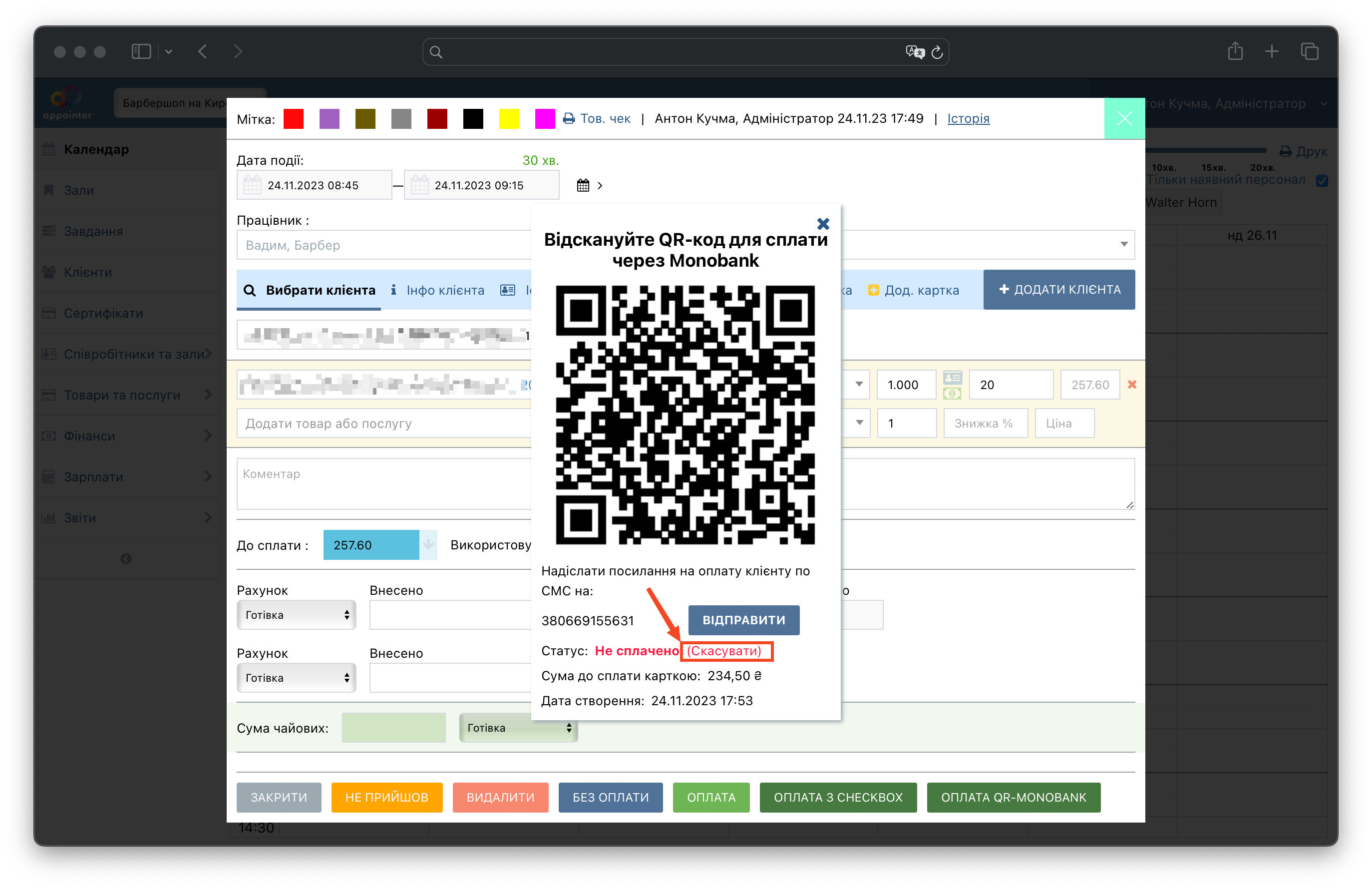
Робота з даними про оплату карткою
Після того, як оплата QR-кодом пройде успішно, запис на прийом залишиться в статусі “Не оплачено”: здійснивши оплату QR-кодом, ви не закриваєте запис з оплатою, а лише приймаєте оплату за ним.
Для закриття запису з оплатою, вам необхідно натиснути “Оплата” (якщо фіскальний чек не потрібен), або “Оплата Checkbox” (якщо потрібен фіскальний чек.
Отримання фіскального чека через Checkbox
Після того, як ви прийняли часткову або повну оплату карткою, вам необхідно вказати правильні суми у вікні запису на прийом, перед тим, як отримати фіскальний чек.
При повній оплаті карткою: виберіть рахунок, який відповідає вашому рахунку картки в Чекбоксі та вкажіть повну суму оплати карткою.
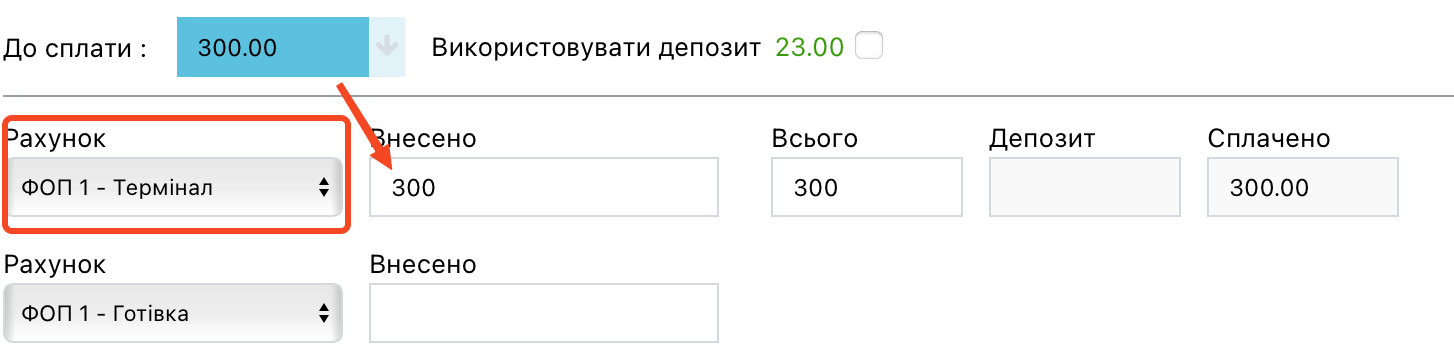
При частковій оплаті карткою:
Виберіть рахунок, який відповідає рахунку картки в Чекбоксі та вкажіть часткову суму, сплачену карткою. Потім виберіть рахунок, який відповідає готівковому розрахунку, і вкажіть другу частину суми, яку ви прийняли готівкою.
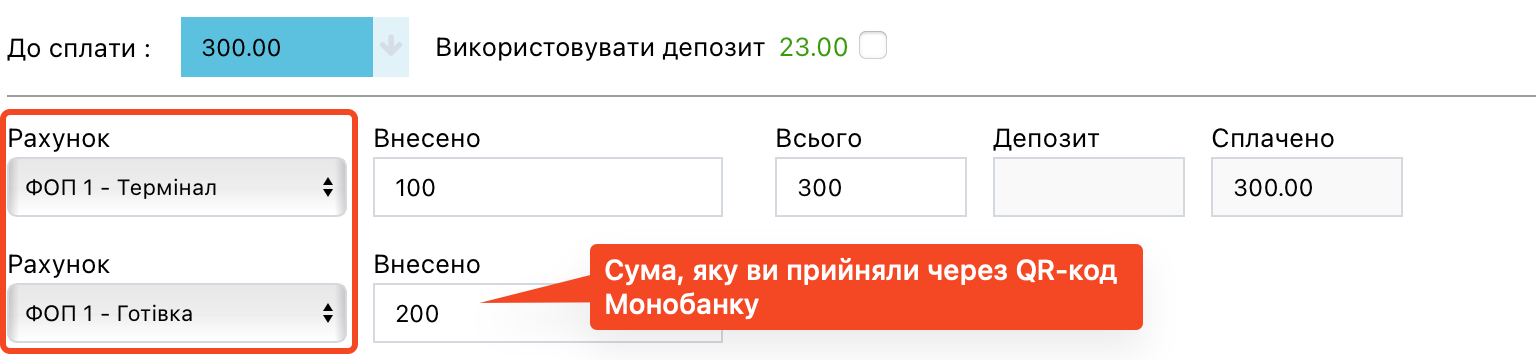
Створіть фіскальний чек.
Важливо: при “Оплаті Checkbox” дані про карткову транзакцію будуть передані в фіскальний чек Чекбокса:
- Термінал
- ЄПЗ
- Код авторизації
- RRN

Також, ви можете переглянути ці дані окремо: у вікні запису на прийом з’явиться посилання “Чек картки”, яке покаже дані про карткову транзакцію у форматі чека компанії.